
フューザ付近の紙詰まりの解消
以下の手順を使用して、フューザ付近の紙詰まりが発生している可能性があるすべての場所で用紙の
有無を確認してください。詰まりが発生すると、コントロール
パネルに詰まりを取り除くときに役立
つ手順が表示されます。
この手順は、以下の状況でのみ使用してください。
●
用紙がフューザ内で詰まっていて、上部カバー内または排紙エリアから取り除くことができな
い。
●
フューザから紙詰まりを解消しようとして、用紙が破れた。
JAWW
紙詰まりの解消
105
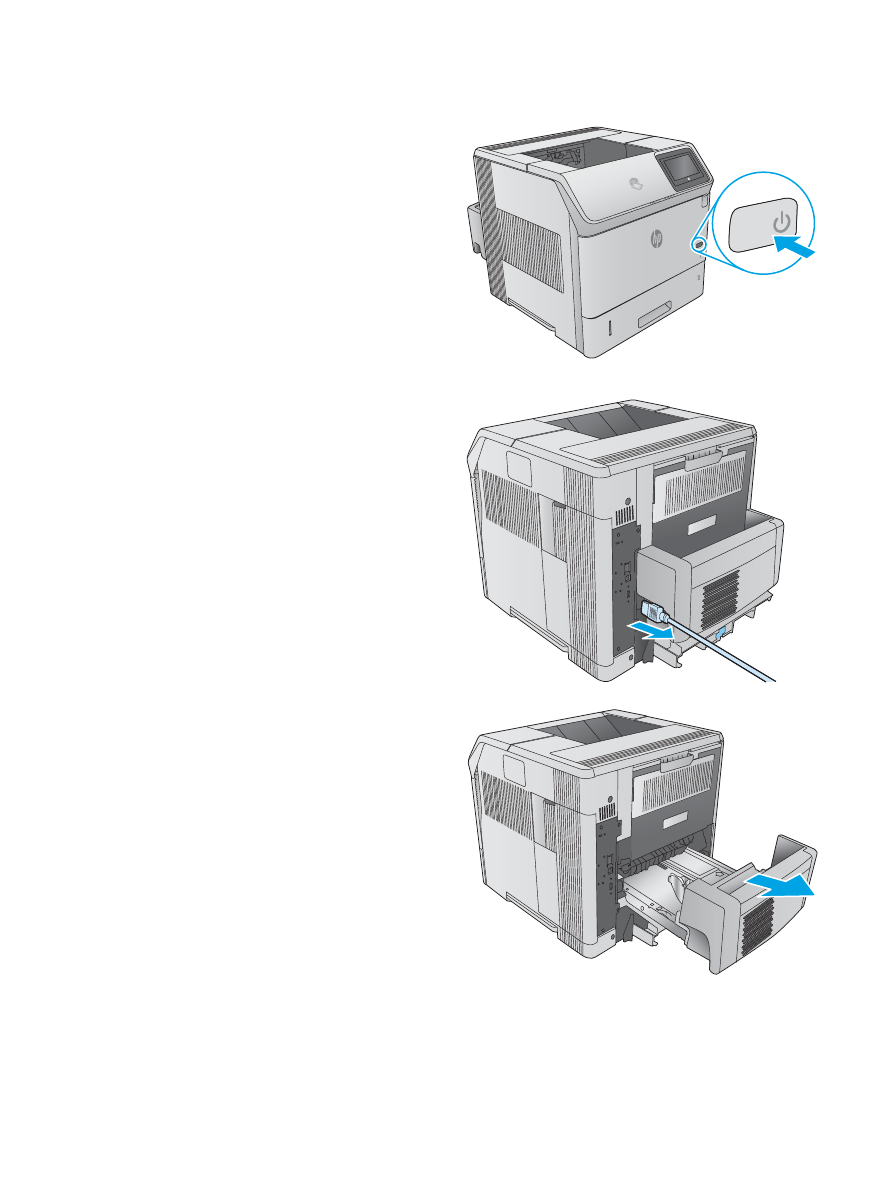
1.
プリンターの電源を切ります。
2.
電源コードを外します。
3.
オプションの両面印刷ユニットが取り付けられて
いる場合は、上に持ち上げてまっすぐ引き出しま
す。両面印刷ユニットを取り外しておきます。
106 第 6 章 問題の解決
JAWW
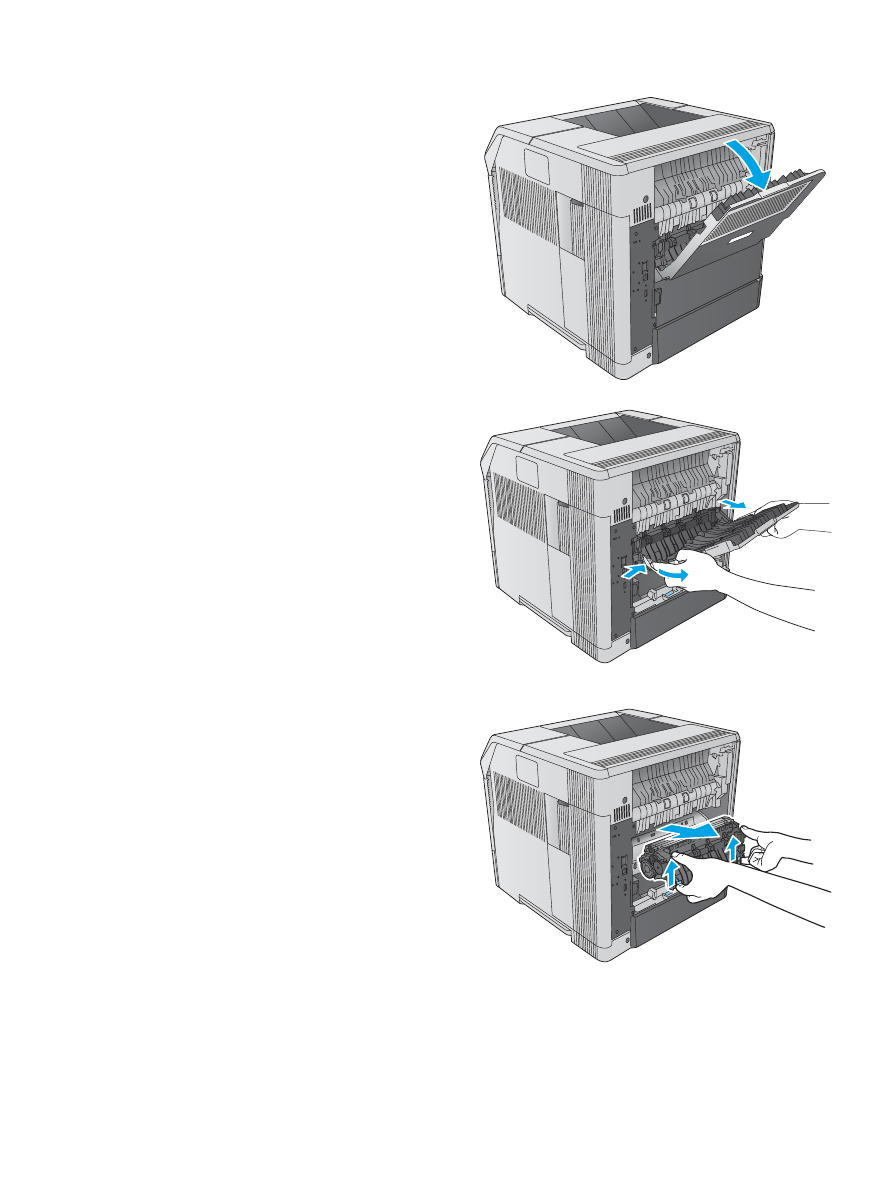
4.
後部排紙ビンを開きます。
5.
後部排紙ビンを取り外します。左側のヒンジ付近
に指を置き、ヒンジピンがプリンタ内の穴から外れ
るまで右方向にしっかりと押します。排紙ビンを
外側に回転させて取り外します。
警告!
フューザは、非常に熱くなっています。やけ
どを防ぐために、作業を進める前にフューザが冷め
るまで待ってください。
6.
フューザの両側の
2 つの青いレバーを押し上げて
解除し、フューザをプリンタからまっすぐ引き出し
て取り外します。
JAWW
紙詰まりの解消
107
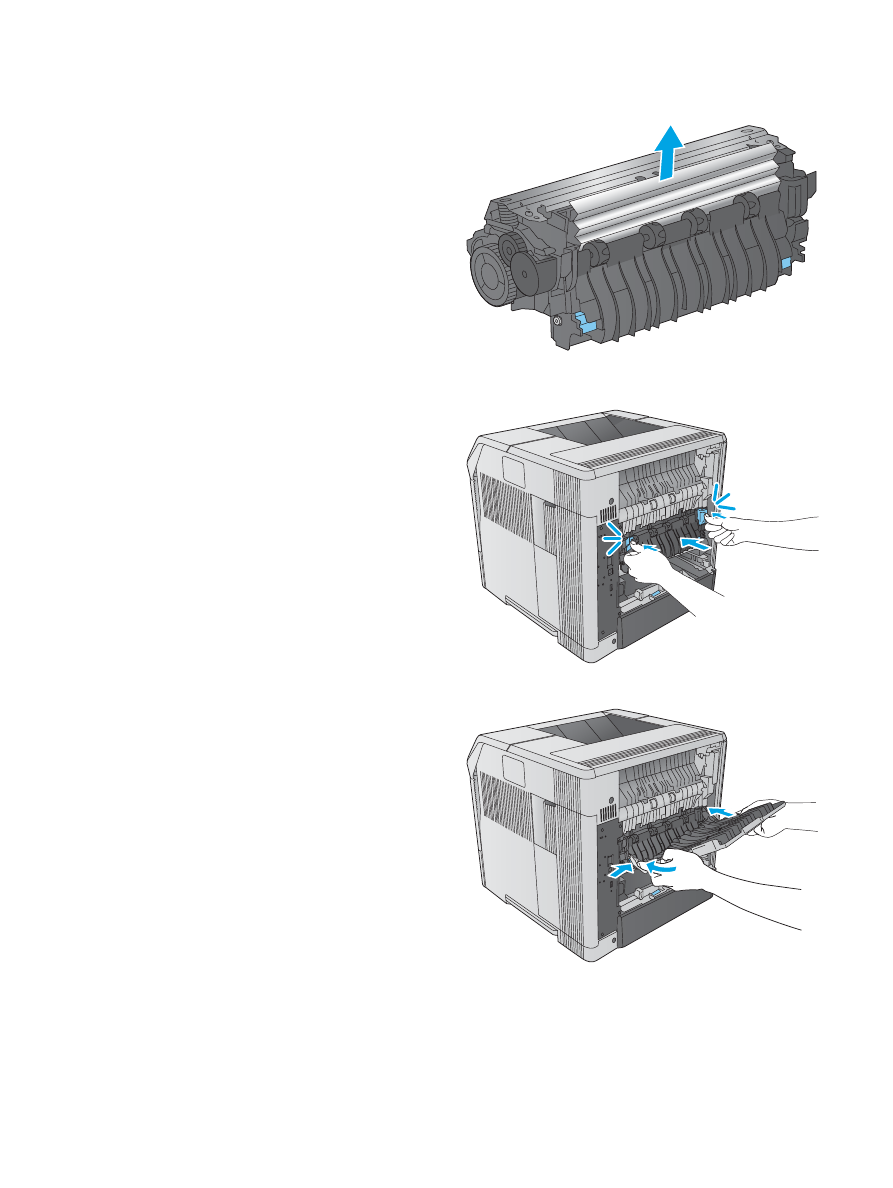
7.
紙詰まりした用紙を取り除きます。必要に応じて、
詰まった用紙を取れるようにフューザの上部にあ
る黒いプラスチック
ガイドを持ち上げてくださ
い。
注意:
先端がとがった物や金属類を使用してフュー
ザ付近から用紙を取り除かないでください。
I フュ
ーザが損傷する可能性があります。
8.
カチッという音がするまで、フューザをまっすぐ押
し込みます。
9.
後部排紙ビンを元に戻します。右ヒンジピンをプ
リンタ内の穴に挿入します。左ヒンジを押しこん
でスライドさせて、プリンタ内の穴に入れます。後
部排紙ビンを閉じます。
108 第 6 章 問題の解決
JAWW
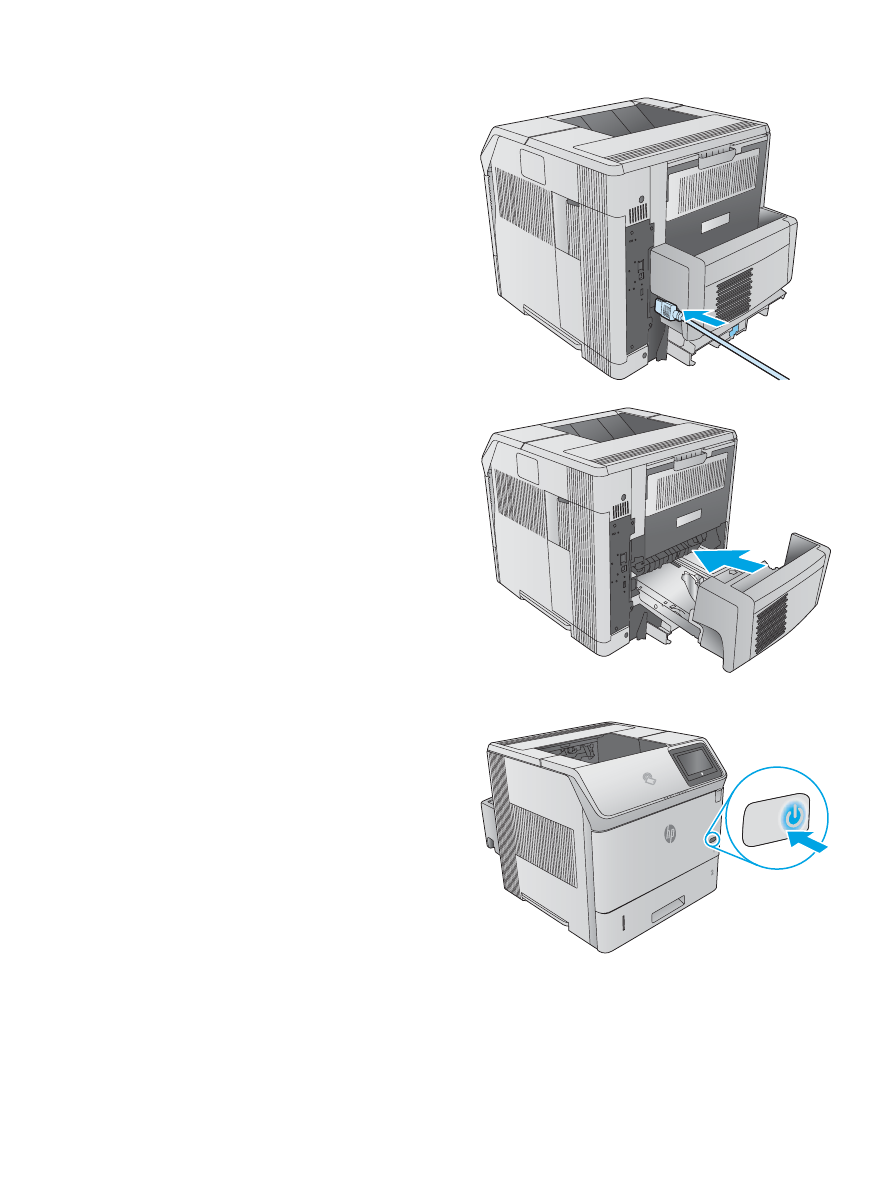
10.
電源コードをプリンタに接続します。
11.
オプションの両面印刷ユニットを取り外した場合
は、これを元に戻します。
12.
プリンタの電源を入れます。
JAWW
紙詰まりの解消
109